Menggunakan Layout - Awal menggunakan autocad saya selalu menggunakan lembar kerja Model untuk menggambar begitupun ketika saya melakukan proses ploting untuk mencetak gambar dan setelah beberapa minggu menggunakan kerja Model saya sudah mengalami kendala dalam hal skala gambar, mungkin hal itu terjadi karena kurangnya pemahaman saya mengenai teknik skala gambar yang berada pada lembar kerja Model.
Untuk mendapatkan solusi yang tepat mengenai masalah skala gambar maka saya bertanya pada senior saya yang sudah lama menggunakan autocad dan teman saya menganjurkan saya untuk beralih menggunakan lembar kerja layout untuk mempermudah penskalaan gambar dan semenjak itu saya selalu menggunakan lembar kerja layout ketika bekerja menggunakan autocad.
Oleh karena itu saya sangat menganjurkan kepada sobat semua untuk mengoptimalkan penggunaan lembar kerja layout karena anda akan mendapatkan beberapa keuntungan serta kemudahan dalam menggambar menggunakan autocad dan dipostingan kali ini saya akan menjelaskan mengenai beberapa keuntungan dan kemudahan yang akan anda dapat jika menggunakan lembar kerja Layout :
Pada gambar diatas adalah salah satu cara merubah skala gambar hanya dengan memilih besar skala yang ada selain itu anda bisa merubah besar skala gambar dengan menggunakan perintah zoom, karena besar skala pada lembar kerja layout atau paper yang akan anda cetak adalah skala 1 : 1 maka anda hanya tinggal merubah skala gambarnya saja. Bila anda belum tahu car mensetting skala layout dan gambar agar skalatis saat di cetak silahkan anda baca artikel berikut ini :
Tapi menggunakan block bukan cara yang jitu untuk mempermudah pendetailan gambar melainkan dengan menggunakan lembar kerja layout anda tidak perlu melakukan copy atau membuat block karena disini anda bisa mengambil bagian dari objek utama dengan menggunakan perintah Mv, perintah Mv ini digunakan untuk mengekspose salah satu bagian atau lebih dari objek yang berada pada lembar kerja layout
Jadi hanya dengan satu objek gambar anda dapat membuat banyak orientasi sudut gambar yang berbeda-beda sehingga anda tidak perlu menggambar gambar dengan orientasi sudut lain karena anda bisa melakukan hal tersebut dengan menggunakan viewport di autocad
Jika anda menggunakan layout maka anda dapat langsung mengetahui perbedaan ketebalan garis yang mencolok itu karena tampila layout ini sama halnya dengan tampilan Plot preview pada plotting.
Setelah anda tahu beberapa keuntungan menggunakan autocad yang sudah saya jelaskan diatas dan sebenarnya masih banyak keuntungan yang belum saya sebutkan, dengan banyaknya keuntungan yang bisa anda dapatkan maka mulai dari sekarang dan seterusnya mulailah untuk membiasakan diri menggunakan lembar kerja layout terutama jika anda bergelut dengan gambar yang kompleks dan dituntut harus terskala.
Untuk mendapatkan solusi yang tepat mengenai masalah skala gambar maka saya bertanya pada senior saya yang sudah lama menggunakan autocad dan teman saya menganjurkan saya untuk beralih menggunakan lembar kerja layout untuk mempermudah penskalaan gambar dan semenjak itu saya selalu menggunakan lembar kerja layout ketika bekerja menggunakan autocad.
Oleh karena itu saya sangat menganjurkan kepada sobat semua untuk mengoptimalkan penggunaan lembar kerja layout karena anda akan mendapatkan beberapa keuntungan serta kemudahan dalam menggambar menggunakan autocad dan dipostingan kali ini saya akan menjelaskan mengenai beberapa keuntungan dan kemudahan yang akan anda dapat jika menggunakan lembar kerja Layout :
Mempermudah Dalam Skala Gambar
Keuntungan pertama yang menjadi kelebihan dari layout ketimbang menggunakan lembar kerja Model untuk keperluan plotting gambar adalah kemudahan dalam pengaturan skala gambar, karena dilembar kerja layout skala yang digunakan 1 : 1 jadi gambar anda yang dimasukkan ke layout bisa anda atur skala view dari gambar tersebut tanpa merubah atau menskala gambar sebenarnya.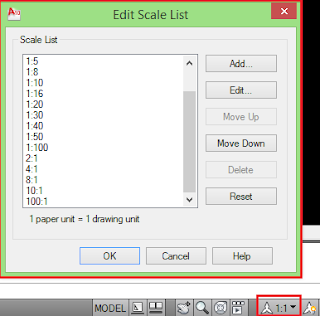 |
| Edit Scale List |
Mempermudah Dalam Proses Detailling
Apabila anda menggunakan lembar kerja model ketika anda akan membuat gambar detail maka anda harus membuat gambar baru yang diambil dari gambar utama yang akan didetailkan dan tentunya anda akan mengcopy gambar berkali-kali dan juga anda akan men-trim untuk merapihkan gambar tersebut, ketika anda membuat detail maka gambar yang dibuat juga harus memiliki besar gambar berbeda dari gambar yang didetailkan maka anda akan membuat style dimensi, text dan lain sebagainya dalam ukuran yang berbeda-beda kecuali anda menggunakan fasilitas Block.Tapi menggunakan block bukan cara yang jitu untuk mempermudah pendetailan gambar melainkan dengan menggunakan lembar kerja layout anda tidak perlu melakukan copy atau membuat block karena disini anda bisa mengambil bagian dari objek utama dengan menggunakan perintah Mv, perintah Mv ini digunakan untuk mengekspose salah satu bagian atau lebih dari objek yang berada pada lembar kerja layout
Merpermudah Dalam Mengatur Sudut Pandang Gambar
Di dalam menggunakan layout kita dapat membuat beberapa viewport untuk menampilkan gambar dari sudut pandang yang berbeda-beda, misalnya ketika anda membuat modeling rumah 3d anda dapat membuat viewport untuk tampak depan, tampak samping, tampak atas dan isometrik.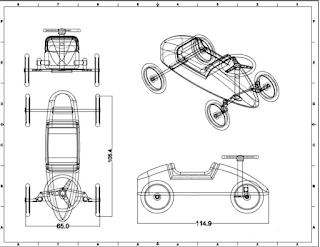 |
| Source http://gfxspeak.com/ |
Jadi hanya dengan satu objek gambar anda dapat membuat banyak orientasi sudut gambar yang berbeda-beda sehingga anda tidak perlu menggambar gambar dengan orientasi sudut lain karena anda bisa melakukan hal tersebut dengan menggunakan viewport di autocad
Mempermudah Dalam Mengoreksi Gambar
Jika anda sering keliru atau kurang teliti ketika anda membrikan ketebalan garis maka akan terdapat beberapa garis atau dimensi yang memiliki ketebalan yang sangat mencolok yang tidak sesuai dengan yang anda ingginkan dan jika anda lihat pada lembar kerja Model maka perbedaan ketebalan tersebut tidak akan bisa anda ketahui secara kasat mata kecuali jika anda melihat nilai ketebalan melalui kotak properties.Jika anda menggunakan layout maka anda dapat langsung mengetahui perbedaan ketebalan garis yang mencolok itu karena tampila layout ini sama halnya dengan tampilan Plot preview pada plotting.
Setelah anda tahu beberapa keuntungan menggunakan autocad yang sudah saya jelaskan diatas dan sebenarnya masih banyak keuntungan yang belum saya sebutkan, dengan banyaknya keuntungan yang bisa anda dapatkan maka mulai dari sekarang dan seterusnya mulailah untuk membiasakan diri menggunakan lembar kerja layout terutama jika anda bergelut dengan gambar yang kompleks dan dituntut harus terskala.
KEUNTUNGAN MENGGUNAKAN LAYOUT DI AUTOCAD
4/ 5
Oleh Kampus Sketchboy
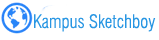










3 komentar
Tulis komentarwah nambah ilmu lagi nih, makasih tutornya gan,,
ReplyBerarti kalo kita pake autocad ini, layout bisa jadi kewajiban untuk dapet segala keuntungan ya gan...
Replyjadi mudah sekali nih melakukan koreksi gambarnya.
ReplyBerkomentarlah secara bijak karena setiap ketikkanmu mencerminkan kepribadianmu